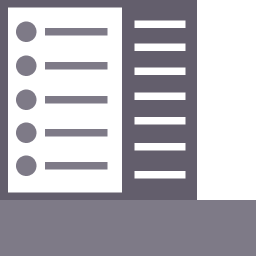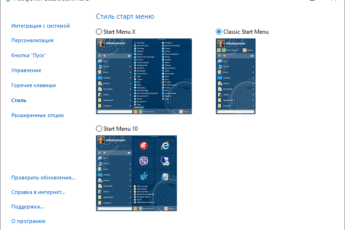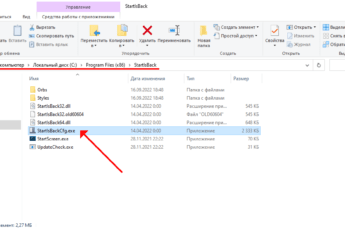Люди, привыкшие к Пуску Windows 7, после перехода на Windows 10 / 11 испытывают дискомфорт. Одним не нравится расположение кнопок завершения работы, другим – плитки. Вернуть классическое меню Пуск в последние версии Windows можно при помощи миниатюрных программ.
StartIsBack
Попробуйте StartIsBack. Это условно-бесплатное приложение – после месяца работы без ограничений потребует лицензионный ключ, но у нас можете скачать крякнутую версию приложения для Windows 8 – 11.
Установите её, кликните правой клавишей по Пуску и выберите «Свойства». Откроется окно с настройками StartIsBack. Здесь можете поэкспериментировать с настройками, например, количеством отображаемых папок, размерами иконок. Нас интересует раздел «Внешний вид». Здесь можно выбрать стиль оформления меню. Кликайте по второму варианту, если он не выбрался автоматически, и применяйте настройки.
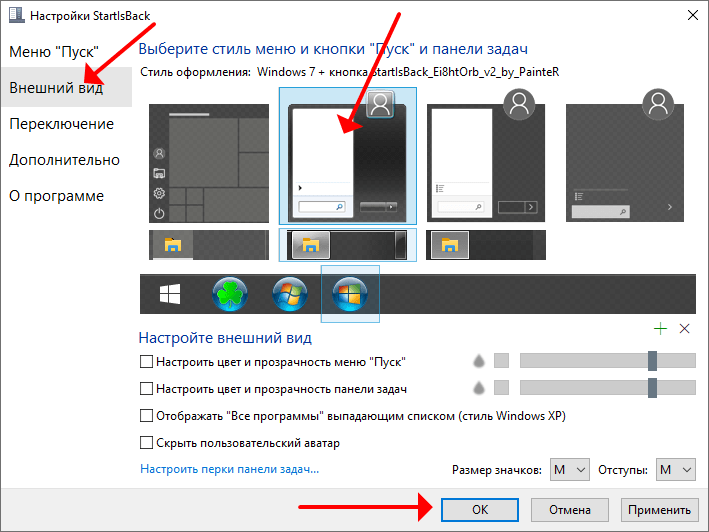
Здесь изменяется внешний вид кнопки Пуск, её цвет, уровень прозрачности, в первом разделе можно задать размер иконок различных компонентов.
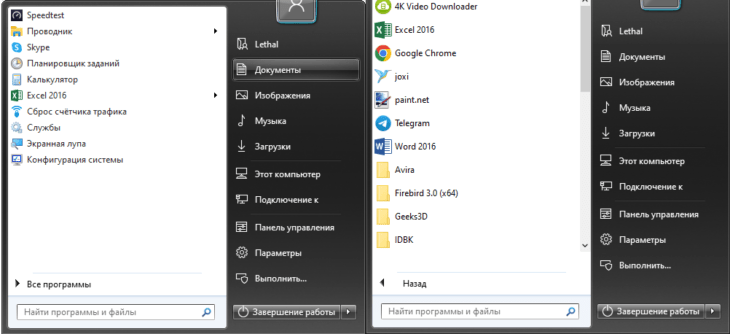
Чтобы поменять вид элемента интерфейса обратно, удалите приложение или откройте его настройки в разделе «Дополнительно», поставьте флажок возле пункта «Отключить для текущего пользователя» и примените изменения.
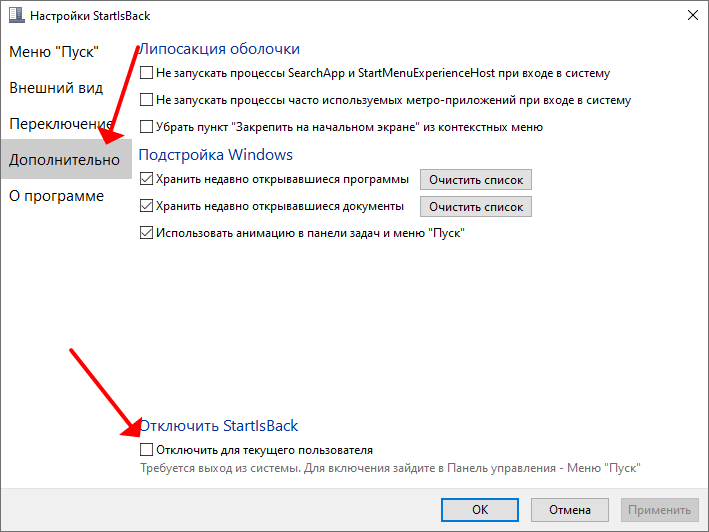
Classic Shell
В отличие от аналогов, Classic Shell – полностью бесплатная утилита, но она затрагивает Проводник: добавляет кнопку «Вверх», в статусную строку – счётчики свободного места, общего объема текущего раздела, удаляет цепочки навигации – «Хлебные крошки».
В Classic Shell меньше настроек Пуска, но вы можете переключаться между его видами:
- Как в XP.
- С двумя столбцами и выпадающим списком «Мои программы».
- В два столбика с переключающимся перечнем установленных программ, как в Windows
Classic Shell поддерживает функции изменения кнопки Пуска, удаления / добавления ссылок на любые каталоги во второй столбик.
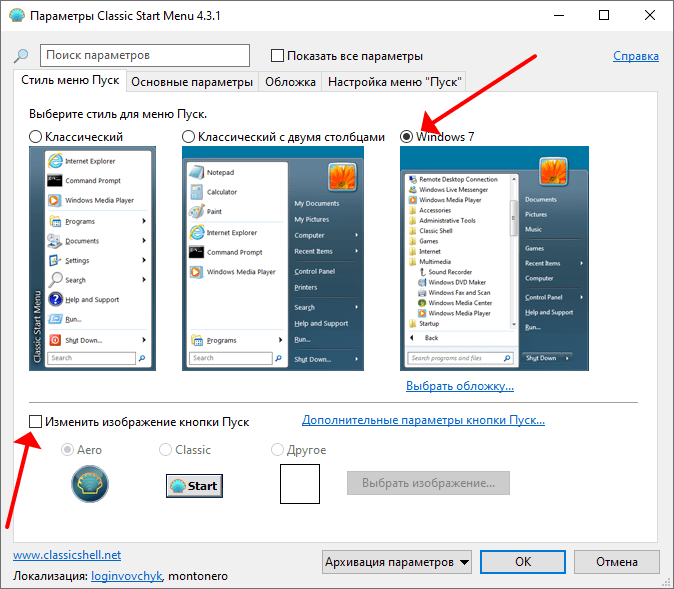
Для вызова окна с параметрами кликните правой клавишей по Пуску и выберите «Настройка».
Start10
Условно-бесплатная утилита от StarDock. После установки запустите её, выберите первый стиль – «Windows 7». В выпадающем списке ниже можете указать тему оформления.
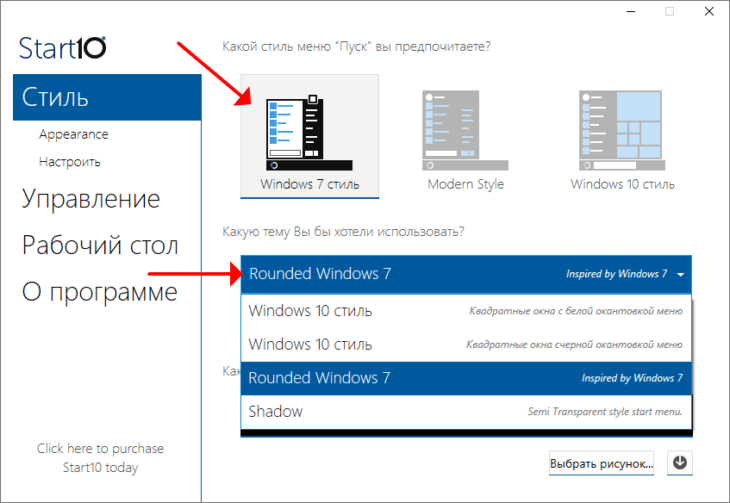
Далее настройте цвет, анимацию, поведение, внешний вид интерфейса по собственному вкусу.